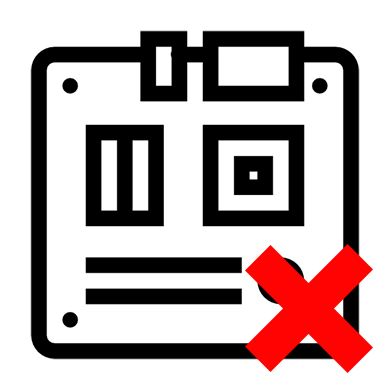- Материнская плата msi не запускается windows
- Что делать, если компьютер не включается?
- Проверьте подключение кнопки питания
- Проверьте совместимость с процессором
- Если центральный процессор совместим с материнской платой, убедитесь, что он правильно установлен.
- Питание центрального процессора
- Сбросьте настройки BIOS
- Выполните POST-тест
- Перекрестное тестирование компонентов и периферийных устройств
- Что делать, если не стартует материнская плата
- Список причин
- Способ 1: проведение внешней диагностики
- Способ 2: устранение сбоев в BIOS
- Способ 3: проверка остальных компонентов
- Не получается запустить.
Материнская плата msi не запускается windows
Ваша оценка отправлена, спасибо. Сообщите нам, пожалуйста, как можно сделать ответ вам еще более полезным.
Благодарим за ваше мнение.
Что делать, если компьютер не включается?
Что делать, если при нажатии на кнопку питания компьютер не включается, его вентиляторы не вращаются, а светодиодные индикаторы не горят. Мы рекомендуем проверить включена ли кнопка питания, затем проверьте центральный процессор – убедитесь, что он совместим с материнской платой, что он правильно установлен, и к нему подведено электропитание. Также можно сбросить настройки BIOS. Если проблема не исчезла, рекомендуем ыполнить POST-тест. И последний шаг перекрестное тестирование отдельных компонентов и периферийных устройств, чтобы выявить неисправное.
Проверьте подключение кнопки питания
Проверьте подключение корпусного кабеля к разъему JFP1 или запустите компьютер, соединив 6-й и 8-й контакты разъема JFP1 металлическим предметом, например, отверткой.
Проверьте совместимость с процессором
Чтобы проверить совместимость процессора с материнской платой, зайдите на официальный сайт MSI, откройте поле поиска, щелкнув по соответствующей пиктограмме в верхнем правом углу, введите название модели материнской платы и нажмите клавишу Enter.
Щелкните по ссылке Compatibility («Совместимость»), расположенной под названием модели.
Список совместимых моделей процессоров находится на вкладке CPU («Процессоры»). Если вашего процессора в списке нет, значит он не соответствует рекомендациям специалистов MSI. Для наилучшей работы компьютера следует пользоваться совместимыми моделями процессоров.
Если центральный процессор совместим с материнской платой, убедитесь, что он правильно установлен.
Процедура установки процессора Intel:
Шаг 1. Нажмите на рычаг возле процессорного разъема и отведите его в сторону от зажима.
Шаг 2. Совместите треугольники в разъеме и на корпусе процессора.
Шаг 3. Осторожно установите процессор в разъем.
Шаг 4. Верните рычаг возле процессорного разъема в первоначальное положение. При этом процессор будет автоматически накрыт защитной крышкой.
Процедура установки процессора AMD:
Шаг 1. Потяните вверх рычаг возле процессорного разъема, как показано на рисунке. Он должен встать под углом около 90 градусов.
Шаг 2. Совместите треугольники в разъеме и на корпусе процессора.
Шаг 3. Поместите процессор в разъем.
Шаг 4. Закрепите процессор, вернув рычаг в первоначальное положение.
Питание центрального процессора
Если процессор установлен правильно, убедитесь, что к материнской плате подключены кабели питания (процессорный и 24-контактный).
Сбросьте настройки BIOS
Отключите от компьютера питание. Для этого выключите его блок питания с помощью соответствующей кнопки или просто вытащите кабель питания из электрической розетки.
Произведите очистку настроек BIOS, переместив перемычку JBAT1 из ее первоначального положения 1-2 в положение 2-3.
Другой способ – извлеките батарейку CMOS-памяти из материнской платы, подождите 5 минут и установите ее снова.
Выполните POST-тест
Оставьте в компьютере лишь материнскую плату с процессором и системой охлаждения процессора, а также одним модулем памяти.
Отключите все периферийные устройства, такие как USB-накопители, жесткие диски, PCIe-адаптеры.
Попробуйте загрузить компьютер. Если тот работает нормально, проблема, очевидно, связана с каким-либо из периферийных устройств. Добавляйте их в систему по одному, пока не определите, какое именно вызывает неполадку.
Если проблема все еще остается, продолжите диагностику так, как описано ниже.
Перекрестное тестирование компонентов и периферийных устройств
Если есть такая возможность, проведите перекрестное тестирование, по одному заменяя процессор, материнскую плату и блок питания другими. Если проблема исчезает после замены определенного компонента, значит, вероятно, именно он и является ее причиной.
Что делать, если не стартует материнская плата
Отказ материнской платы запускаться может быть связан как с небольшими сбоями в работе системы, которые можно легко устранить, так и с серьёзными проблемами, которые могут привести к полной неработоспособности данного компонента. Для устранения этой проблемы потребуется разбирать компьютер.
Список причин
Материнская плата может отказываться запускаться как из-за одной причины, так и из-за нескольких одновременно. Чаще всего, именно эти причины способны вывести ее из строя:
- Подключение какого-либо компонента к компьютеру, который несовместим с текущей системной платой. В этом случае придётся просто отключить проблемное устройство, после подключения которого плата перестала работать;
- Отошли либо износились кабели для подключения передней панели (на ней расположены различные индикаторы, кнопка включения и перезагрузки);
- Произошёл сбой в настройках BIOS;
- Вышел из строя блок питания (например, из-за резкого перепада напряжения в сети);
- Неисправен какой-либо элемент на материнке (планка ОЗУ, процессор, видеокарта и т.д.). Данная проблема редко вызывает полную неработоспособность материнки, обычно не работает только повреждённый элемент;
- Транзисторы и/или конденсаторы окислились;
- На плате имеются сколы или другие физические повреждения;
- Плата износилась (бывает только с моделями, которым 5 и более лет). В этом случае придётся менять материнку.
Способ 1: проведение внешней диагностики
Пошаговая инструкция по проведению внешнего осмотра материнской платы выглядит так:
- Снимите боковую крышку с системного блока, при этом отключать от питания его не нужно.
- Сейчас нужно проверить блок питания на работоспособность. Попробуйте включить компьютер при помощи кнопки включения. Если нет никакой реакции, то демонтируйте блок питания и попробуйте запустить его отдельно от материнской платы. Если вентилятор в блоке заработал, то значит проблема не в БП.
Теперь можно отключить компьютер от электросети и сделать визуальный осмотр материнской платы. Старайтесь искать различные сколы и царапины на поверхности, особое внимание обращайте на те, что проходят по схемам. Обязательно осмотрите конденсаторы, если они раздулись или подтекли, то материнку придётся сдать в ремонт. Чтобы проще было проводить осмотр, очистите плату и компоненты на ней от скопившейся пыли.
Если внешний осмотр не дал каких-либо результатов и компьютер до сих пор не включается нормально, то придётся реанимировать материнку другими способами.
Способ 2: устранение сбоев в BIOS
Иногда сброс БИОСа к заводским настройкам помогает решить проблему неработоспособности материнской карты. Воспользуйтесь этой инструкцией, чтобы вернуть BIOS к стандартным настройкам:
- Т.к. компьютер включить и войти в БИОС не получится, придётся делать сброс при помощи специальных контактов на материнке. Поэтому, если у вас ещё не разобран системник, разберите его и обесточьте.
- Найдите на материнке специальную батарею CMOS-памяти (выглядит как серебристый блин) и выньте её на 10-15 минут при помощи отвёртки или другого подручного предмета, затем поместите обратно. Иногда батарея может находиться под блоком питания, тогда придётся демонтировать последний. Также встречаются платы, где данной батареи нет или на которых для обнуления настроек БИОСа недостаточно её просто вытащить.
Как альтернативу съёму батарейки можно рассмотреть сброс настроек при помощи специальной перемычки. Найдите на материнской плате «торчащие» контакты, которые могут обозначаться как ClrCMOS, CCMOS, ClRTC, CRTC. Там должна быть специальная перемычка, которая закрывает 2 из 3 контактов.
На дорогих материнках имеются специальные кнопки для обнуления настроек БИОС. Они называются CCMOS.
Способ 3: проверка остальных компонентов
В редких случаях, неисправность какого-либо компонента компьютера может повлечь за собой полный отказ материнской платы, но если предыдущие способы не помогли или не выявили причину, то можно проверить другие элементы компьютера.
Пошаговая инструкция по проверке сокета и центрального процессора выглядит так:
- Отключите ПК от электросети и демонтируйте боковую крышку.
- Отсоедините от блока питания процессорный сокет.
- Демонтируйте кулер. Обычно крепится к сокету при помощи специальных зажимов или шурупов.
Похожим образом нужно проверить планки ОЗУ и видеокарту. Снимите и осмотрите сами компоненты на наличие каких-либо физических повреждений. Также нужно осмотреть слоты для крепления этих элементов.
Если ничего из этого не дало каких-либо видимых результатов, вероятнее всего, потребуется заменить материнскую карту. При условии, что вы купили её недавно и она всё ещё на гарантии, не рекомендуется самостоятельно что-либо делать с данным компонентом, лучше отнести компьютер (ноутбук) в сервисный центр, где вам по гарантии всё починят или заменят.
Не получается запустить.
Помогите разобраться. Не запускается, может ли опертивки не подходить?
ОЗУ ТАКОЕ https://www.dns-shop.ru/product/a44837d5c2163332/operativnaa-pamat-kingston-hyperx-fury-black-hx432c16fb3k232-32-gb/
БП ТАКОЙ https://www.dns-shop.ru/product/519f1fda0c913330/blok-pitania-aerocool-kcas-plus-700w-kcas-700-plus/
Да ты прям комбо собрал. кингстоны и ксас.
Надо все проверять, причин может быть вагон и тележка и самых разных. Проще всего в сервисный отнести, там разберутся.
Эта оперативка у них в QVL листе) Причем работать должна во всех слотах.
наверно я процессор неправильно запитал, там разъем 4 + 2 , я их все и воткнул.
Вообще-то 8+4. Где ты 4+2 там нашел вообще? И 8пин за глаза хватит.
Короче, проверяй правильность подключения, 90% что ты тупо хрень наделал.
ой извиняюсь, да 8 + 4
дома буду попробую откинуть 4
Вряд ли в этом дело. Придешь домой — пересобери полностью на коробке вне корпуса. И проц заново ставить надо.
Если не заработает — придется все по отдельности проверять. Если возможности такой нет (а ее скорее всего не будет) — либо привлекать друзей, либо тащить в СЦ.
Да и «не запускается» — понятие очень размытое. Начинать надо с полного конфига и заканчивать полным описанием.
Может у тебя тупо видяхи нет, кто тебя знает. И такое было: несколько десятков сообщений, а потом чисто случайно выясняется, что у человека просто не было дискретки, соответственно у него тоже «ничего не запускалось».
вот моя сборка + rtx 3060 ti, да и не один комп я собрал.
Пытался и на кнопку включить и контакты замкнуть.
и БП менял и видеокарту и оперативку такую же другую втыкал. Даже вне корпуса собирал. Скорее всего я процесор запитал неправильно. С этого и начну.
даже материнку менял и процессор. К слову у меня 5 таких комплектов.
Что значит не запускается. Вентиляторы крутятся, или вообще тишина. Если вентиляторы крутятся, то надо проверить EZ Debug LED. Есть такой на плате, там указана причина, по которой не запускается. Часто бывает, что не подключено дополнительное питание процессора CPU PWR1, 2. Если вообще тишина, то аккуратно замкнуть плоской отверткой на Front Panel Connectors контакты Power Switch. Если опять тишина, проверить блок питания. Запустить без материнской платы, как это сделать, есть в гугле. Дальше надо смотреть по ситуации. Кстати, как подключается блок питания, там CPU 4+4, а на плате 8+4. Это тоже может быть причиной, хотя бы переходник еще стоит или нет.